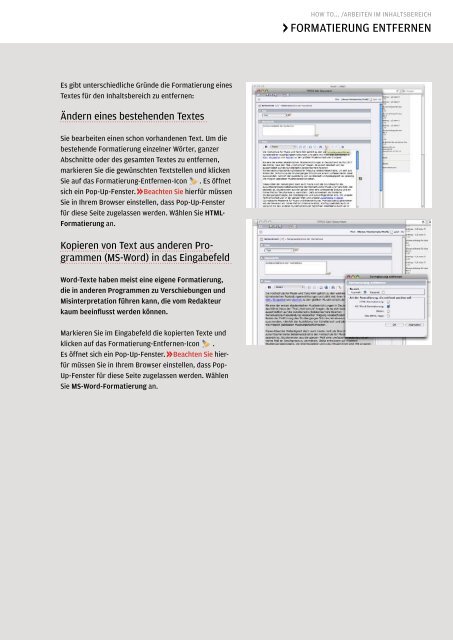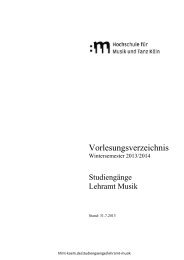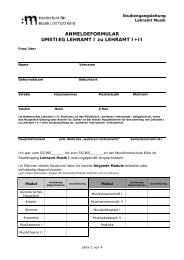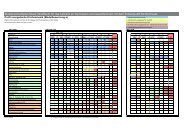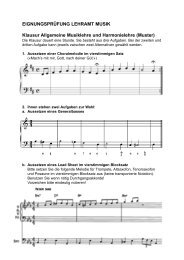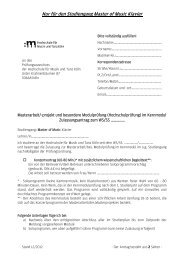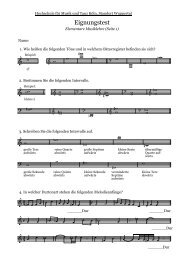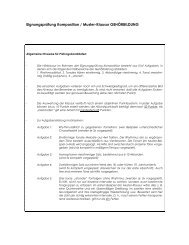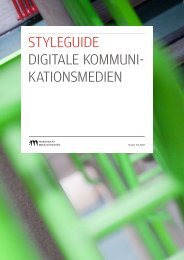styleguide digitale kommuni- kationsmedien - Hochschule für Musik ...
styleguide digitale kommuni- kationsmedien - Hochschule für Musik ...
styleguide digitale kommuni- kationsmedien - Hochschule für Musik ...
Erfolgreiche ePaper selbst erstellen
Machen Sie aus Ihren PDF Publikationen ein blätterbares Flipbook mit unserer einzigartigen Google optimierten e-Paper Software.
HOW TO... /ARBEITEN IM INHALTSBEREICH<br />
FORMATIERUNG ENTFERNEN<br />
Es gibt unterschiedliche Gründe die Formatierung eines<br />
Textes für den Inhaltsbereich zu entfernen:<br />
Ändern eines bestehenden Textes<br />
Sie bearbeiten einen schon vorhandenen Text. Um die<br />
bestehende Formatierung einzelner Wörter, ganzer<br />
Abschnitte oder des gesamten Textes zu entfernen,<br />
markieren Sie die gewünschten Textstellen und klicken<br />
Sie auf das Formatierung-Entfernen-Icon . Es öffnet<br />
sich ein Pop-Up-Fenster. Beachten Sie hierfür müssen<br />
Sie in Ihrem Browser einstellen, dass Pop-Up-Fenster<br />
für diese Seite zugelassen werden. Wählen Sie HTML-<br />
Formatierung an.<br />
Kopieren von Text aus anderen Programmen<br />
(MS-Word) in das Eingabefeld<br />
Word-Texte haben meist eine eigene Formatierung,<br />
die in anderen Programmen zu Verschiebungen und<br />
Misinterpretation führen kann, die vom Redakteur<br />
kaum beeinflusst werden können.<br />
Markieren Sie im Eingabefeld die kopierten Texte und<br />
klicken auf das Formatierung-Entfernen-Icon .<br />
Es öffnet sich ein Pop-Up-Fenster. Beachten Sie hierfür<br />
müssen Sie in Ihrem Browser einstellen, dass Pop-<br />
Up-Fenster für diese Seite zugelassen werden. Wählen<br />
Sie MS-Word-Formatierung an.